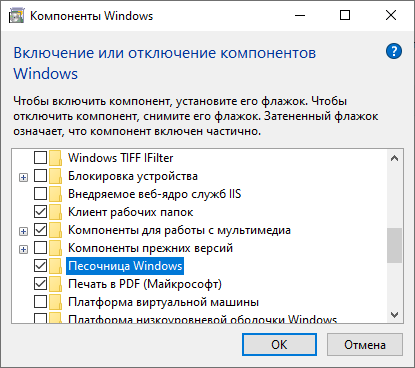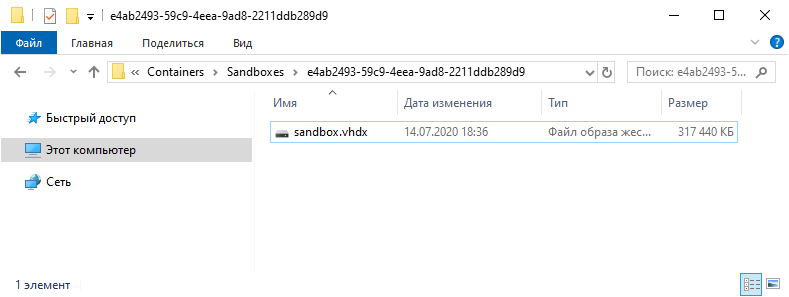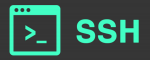Компания Microsoft разработала механизм на основе технологии контейнеризации под названием Песочница, или Windows Sandbox. Данный механизм позволяет запустить в изолированной среде легковесную виртуальную машину. Легковесность обеспечивается тем, что виртуальная машина создастся на лету из файлов вашей текущей ОС Windows.
Таких контейнеров можно запустить несколько.
В изолированной среде можно запускать нежелательные и опасные приложения. Также можно тестировать поведение программ в чистой ОС. После закрытия песочницы всё её содержимое уничтожается.
Системные требования для Windows Sandbox
- Windows 10 Pro или Enterprise 1903 (билд 18305 и выше)
- Архитектура AMD64 x86-64 (также AMD64/Intel64/EM64T)
- 4 Гб RAM
- 1 Гб дискового пространства
- Включенная поддержка аппаратной виртуализации в UEFI/BIOS
- Двухядерный процессор (рекомендуется 4-х ядерный с Hyperthreading)
Установка Windows Sandbox
Используем Windows 10 Pro или Enterprise, билд 18305 или выше.
Включаем поддержку виртуализации. На аппаратной системе — в BIOS. На виртуальной через Powershell:
Set-VMProcessor -VMName <VMName> -ExposeVirtualizationExtensions $true
Включаем компоненту "Песочница Windows".
В PowerShell:
Enable-WindowsOptionalFeature -FeatureName "Containers-DisposableClientVM" –Online
В командной строке:
Dism /online /Enable-Feature /FeatureName:"Containers-DisposableClientVM" -All
Через GUI:
После установки компьютер следует перезагрузить.
Находим в меню Пуск приложение Windows Sandbox.
Через пару минут у меня запустилась виртуальная машина.
Характеристики песочницы:
- Ядер процессора как у хоста
- 4 Гб памяти
- 40 Гб жёсткий диск
Контейнеры физически расположены в папке C:\ProgramData\Microsoft\Windows\Containers\Sandboxes\.
Интернет уже работает. С окном песочницы работаем также как с любым сеансом RDP. Буфер обмена работает.
Для создания и управления песочниц с определёнными параметрами вам пригодится Windows Sandbox Editor.